안녕하세요? 손호권입니다. 지난 시간 AVermedia Live Gamer HD (에버미디어 캡쳐보드) 스팩에 대해 살펴 보았습니다. 그 이후 캡쳐 장비에 호기심을 갖고 계셨던 유저분들이 굉장히 문의를 많이 남겨 주셨는데요. 그 궁금증을 조금이라도 풀어 드리고자 이번 시간엔 AVermedia Live Gamer HD 캡쳐보드의 설정방법, 디아블로3 게임녹화 활용기에 대해서 설명해 드리는 시간을 갖어 볼까 합니다.
테스트 이용자 컴퓨터 사양
운영채제 : 윈도우7
CPU : 인텔 코어 i5-2500
비디오카드 : GTX-560
사운드카드 : 내장
RAM : 16GB
- AVermedia Live Gamer HD 캡쳐보드 설치
- 에버미디어 고객 지원 자료실(http://digitalzoneys.co.kr/wizhome/menu_59.html)
AVermedia Live Gamer HD 캡쳐보드 같은 경우 같이 동봉 되어 있는 소프트웨어 CD가 있는데 그를 활용하여 AVermedia REC center(프로그램)를 설치해도 되지만 가급적이면 홈페이지에서 최신드라이버를 받아 설치하는 것을 추천해 드립니다.
AVermedia Live Gamer HD 캡쳐보드는 자체적으로 AVerMedia Update가 있기 때문에 오른쪽 하단 아이콘에 최신버전을 알려 주기도 합니다.
- AVermedia Live Gamer HD 캡쳐보드 설정
AVermedia Live Gamer HD 캡쳐보드는 뉴비, 아마추어, 프로 모드 지원으로써 초급, 중급, 고급 계열로 캡쳐보드를 셋팅할 수 있도록 되어 있습니다.
- 뉴비
모든 설정이 자동 뉴비모드
연결 상태를 확인하고 시작을 누르면 컴퓨터 상태에 맞게 캡쳐보드 설정이 완료 됩니다. 기존 캡쳐보드를 사용해 보지 않으셨던 유저라면 뉴비 모드를 통해 손쉽게 캡쳐보드에 접근할 수 있습니다.
- 아마추어
1차 적인 연결 환경 설정
출력화면 설정
오디오 설정
캡쳐 해상도 비트레이트 설정
에버미디어 핫키 설정
설정 마법사를 사용해 영상, 오디오, 해상도 등 단계별로 설정을 할 수 있도록 지원해 줍니다. 영상의 비트레이드 오디오 입력방법 등 다양한 방법을 설정할 수 있습니다.
- 프로
캡쳐보드의 모든 설정을 프로 모드에서 제어할 수 있으며, AVermedia Live Gamer HD 캡쳐보드의 세부적인 옵션을 설정할 수 있습니다.
- AVermedia Live Gamer HD 캡쳐보드가 지원하는 코덱 비트레이트
AVermedia Live Gamer HD 캡쳐보드는 다양한 해상도를 지원해 주고 있으며 h.264코덱을 사용, 최대 15000 kbps(비트레이트) 지원으로 착한 용량과 함께 뭉개짐 없이 깨끗한 캡쳐를 할 수 있습니다.
더불어 AVermedia Live Gamer HD 캡쳐보드 같은 경우 낮은 CPU점유율로 다른 저장매체(내, 외장 HDD)를 사용하지 않고 읽고 쓰는 저장 매체인 C: 에 안정적으로 녹화를 할 수 있다는 장점을 갖고 있습니다.
기존 캡쳐보드
외부 입력 기기- 캡처보드 - 메인보드 - 그래픽카드 - 모니터
AVermedia Live Gamer HD 캡쳐보드
외부입력기기 및 그래픽카드 - 캡쳐보드 - 모니터
기존 외부 입력을 캡쳐보드로 받아(IN) 그래픽 카드로 출력(OUT)해 주는 캡쳐보드들과는 다르게 AVermedia Live Gamer HD는 캡쳐보드 자체에서 입력과 아웃을 할 수 있도록 설정 되어 있습니다.
- AVermedia Live Gamer HD 캡쳐보드를 활용한 내PC 캡쳐
단순 외부 신호를 받아 캡쳐를 할 수 있는 캡쳐보들과 다르게 그래픽 카드의 신호를 캡쳐보드로 받아 아웃을 통해 모니터로 출력할 수 있는 기능을 갖고 있습니다.
캡쳐보드에 익숙하지 않은 유저분들을 위해 쉽게 설명해 드리자면 모니터로 출력되는 입력신호를 모두 캡쳐 할 수 있다는 이야기 입니다.
1분에 약 100Mb 정도의 용량
에버미디어(avermedia) Live Gamer HD
디아블로3 게임녹화 창화면 리소스 테스트
AVermedia Live Gamer HD 캡쳐보드를 이용해 디아블로3를 녹화해 보았습니다. 디아블로3 캡쳐는 전체화면 캡쳐와 창모드를 이용해 캡쳐를 해 보았습니다. 창모드를 캡쳐한 이유는 CPU점유율을 알아보기 위해 진행한 것입니다.
에버미디어(avermedia) Live Gamer HD
디아블로3 게임녹화 전체화면
15000 kbps 임에도 불구하고 압축률이 굉장히 좋아 시간대비 굉장히 저렴한 용량의 영상을 얻을 수 있었습니다. 특정 영상의 손상이라던가 뭉개짐은 없었으며, 기대 이상 높은 퀄리티의 영상 캡쳐가 가능하였습니다.
- AVermedia Live Gamer HD 캡쳐보드를 활용한 다른 PC(외부 입력 기기 녹화)
안에 동봉되어 있는 DVI-HDMI변환 단자를 이용해 외부에서 들어오는 컴퓨터 및 다른 주변 기기의 입력신호를 녹화할 수 있습니다. 다른 캡쳐보드들과 차이점이 있다면 캡처보드에서 OUT이 따로 지원됨에 따라 더블 모니터 환경에서 캡처를 할 수 있다는 장점이 있습니다.
예를 들자면 본체를 이용해 '방송'을 열어 중계를 하고 OUT에서 나오는 신호를 다른 모니터와 연결해 더욱 큰 화면으로 콘솔게임 및 외부 기기 입력을 출력 해 낼 수 있다는 이야기 입니다.(아래 스크린샷 참조)
- AVermedia Live Gamer HD 캡쳐보드를 활용한 콘솔기기 캡쳐
현재 AVermedia Live Gamer HD 캡쳐보드는 HDCP(High-bandwidth Digital Content Protection) 고대역 디지털 콘텐츠 보호 영상 제작권 법을 준수하여 PS3는 아쉽지만 영상 출력만 지원 합니다.
PlayStation3 - HDCP로 영상 출력만 가능, 캡쳐 불가능
Xbox360 - HDCP가 없음으로 1080P 출력 녹화 모두 지원
콘솔을 활용한 캡쳐 같은 경우엔 일반 캡쳐보드와 동일한 형식으로 연결해 게임을 플레이 할 수 있습니다. AVermedia Live Gamer HD 캡쳐보드 핫 버튼을 이용해 양손에 패드를 쥔 상태에서 자신이 캡쳐하고자 하는 구간을 재 빠르게 캡쳐할 수 있습니다.
요즘 디아블로3 및 다양한 대작게임들이 등장함에 따라 영상을 캡쳐하고 공유하는 것에 관심을 갖는 유저분들이 많으실 것 같습니다. 낮은 CPU점유율과 더불어 용량 대비 퀄리티 높은 영상을 뽑을 수 있어 평소 영상편집 방송에 관심이 많은 유저들에게 인기 높은 캡쳐보드가 되지 않을까 생각 됩니다.
AVermedia Live Gamer HD 캡쳐보드는 게임 캡쳐 외에도 제품을 활용해 국내 유저들이 많이 이용하고 있는 스트리밍 방송을 할 수 있습니다. 이 부분은 다음 리뷰에서 상세하게 다루어 드리도록 하겠습니다.
많은 유저분들이 HDCP 우회방법을 찾고 있지만 소프트웨어적인 부분으론 해결이 되지 않고 있습니다. 게임스위치를 통한(하드웨어) 우회방법이 있다고는 하지만 일단 HDCP 망을 뚫는 다는 것 자체가 어떻게 보면 영상 콘텐츠 저작권을 위반 하는 부분이니 조금 예민해 질 수 밖에 없는 것 같습니다. 현재 주로 사용하는 기기로는 PS3, 아이패드 정도겠네요. 차후 방법이 등장 하게 된다면 설명을 해 드리겠지만 외국에서도 상당히 인지도 높은 제품이다 보니 HDCP 우회 방법은 기대하기 힘들어 보입니다.
AVermedia Live Gamer HD 캡쳐보드 같은 경우 AVerMedia Game Broadcaster HD 와도 호환이 되는 것을 확인 했고 현재 두 제품 모두 연결해 PS3도 컴포넌트 RPG 연결로 녹화를 하고 있습니다. 이에 대한 부분도 다음 설명에서 다루어 드리도록 하겠습니다. AVermedia Live Gamer HD 캡쳐보드 였습니다. 감사합니다.
작성자 블로그
FingerBoard&Game`s blog







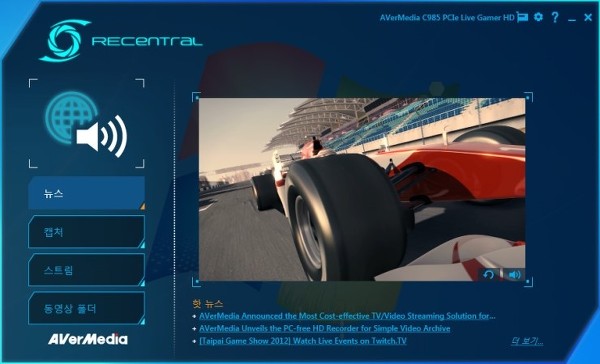


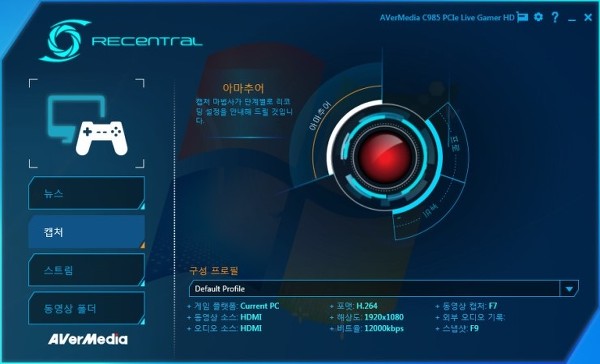

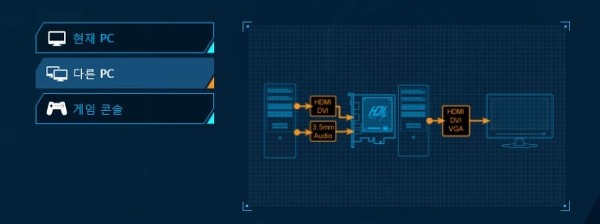






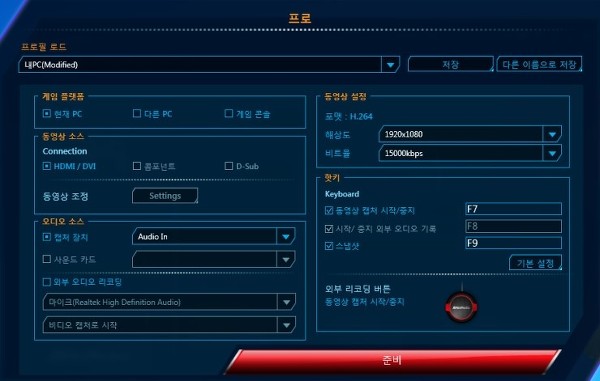
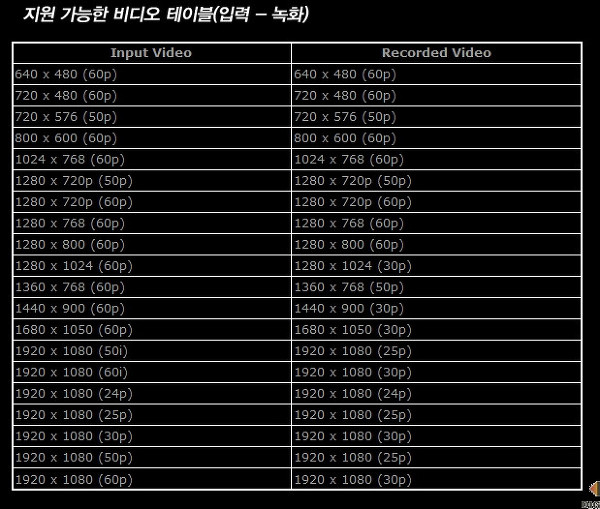



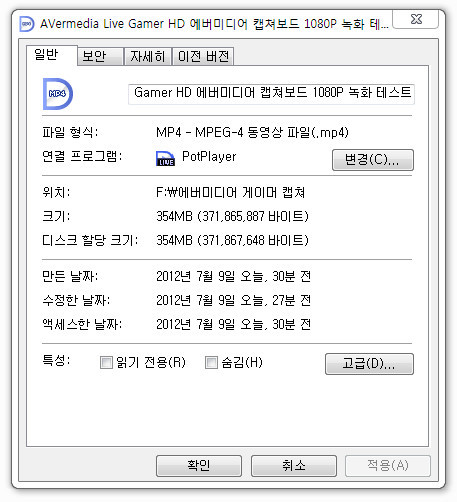
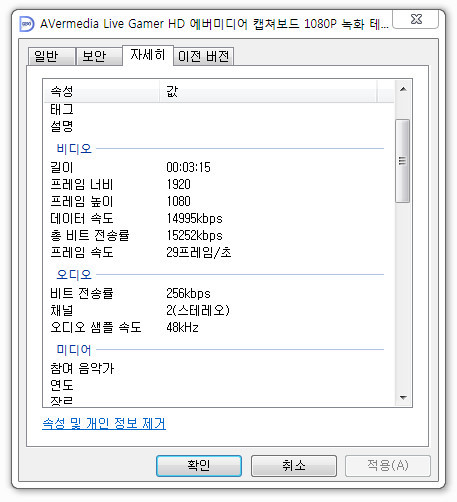





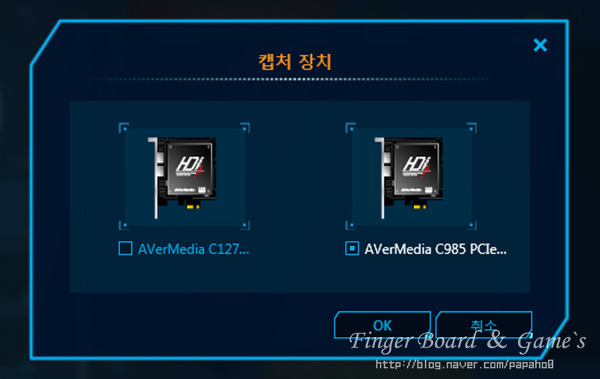





![[리뷰 이벤트] Asus TUF GAMING B850M-PLUS WIFI](https://img.danawa.com/images/attachFiles/6/804/5803863_1.jpg?fitting=Large|320:240&crop=320:240;*,*)





![[그래픽카드 사용기] SAPPHIRE 라데온 RX 9070 XT NITRO+ OC D6 16GB 사용 후기](https://img.danawa.com/images/attachFiles/6/805/5804672_18.jpg?fitting=Large|320:240&crop=320:240;*,*)







 다
다












